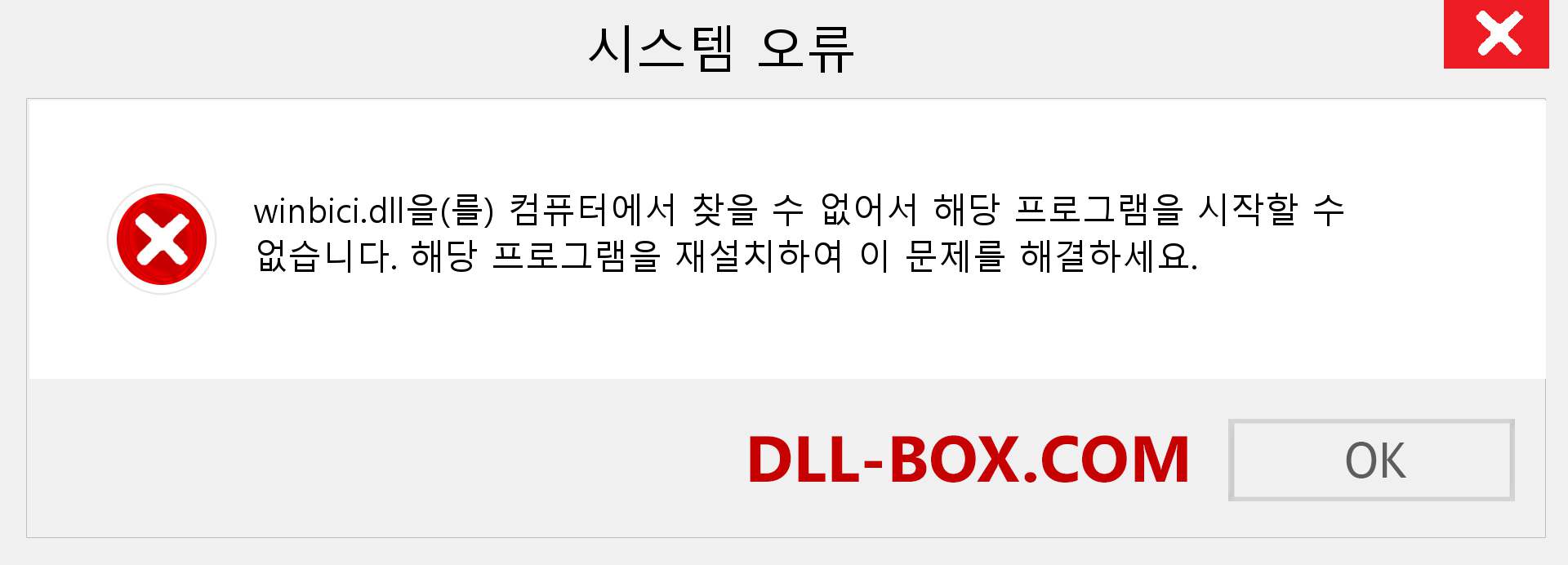DLL-Box.com에서 다운로드한 DLL 파일을 어떻게 설치합니까?
1 단계
- DLL-Box.com에서 다운로드한 zip 파일을 엽니다.
- 컴퓨터의 위치에 DLL 파일의 압축을 풉니다.
zip 파일을 추출하는 방법이 확실하지 않은 경우 File Viewer Plus 3를 사용하는 것이 좋습니다. 그것으로 zip 파일은 물론 300개 이상의 다른 파일 형식(예: 비디오, 음악, 이미지, pdf 등)을 열 수 있습니다. 주변에 보관할 수 있는 편리한 도구입니다.
- zip 파일의 압축을 푼 후 압축을 푼 DLL 파일을 파일을 요청하는 프로그램의 디렉터리에 넣습니다. 32비트 프로그램의 경우 32비트 DLL 파일을 사용하고 64비트 프로그램의 경우 64비트 파일을 사용해야 합니다. 그렇게 하지 않으면 0xc000007b 오류가 발생할 수 있습니다.
2 단계
그래도 문제가 해결되지 않으면 파일을 시스템 디렉터리에 저장합니다.
기본적으로 이것은
C:\Windows\System (Windows 95/98/Me),
C:\WINNT\System32 (Windows NT/2000), or
C:\Windows\System32 (Windows XP, Vista, 7, 8, 8.1, 10).
64비트 버전의 Windows에서 32비트 DLL-Box의 기본 폴더는 C:\Windows\SysWOW64\ ,입니다. 및 64비트 dll-Box C:\Windows\System32\ 의 경우
기존 파일을 덮어쓰는지 확인하십시오(그러나 원본 파일의 백업 사본을 만드십시오).
컴퓨터를 재부팅합니다.
Step 3
문제가 계속 발생하면 다음을 시도하여 DLL 파일을 등록하십시오.
32비트 Windows의 32비트 DLL-Box 및 64비트 Windows의 64비트 DLL-Box:
- 관리자 권한 명령 프롬프트를 엽니다.
- 이렇게 하려면 시작, 모든 프로그램, 보조프로그램을 차례로 클릭하고 "CommandPrompt"를 마우스 오른쪽 단추로 클릭한 다음 관리자 권한으로 실행을 클릭합니다.
- Windows 8/10에서 시작 화면으로 이동합니다. cmd 입력을 시작하면 Windows에서 "명령 프롬프트"를 찾습니다. "명령 프롬프트"를 마우스 오른쪽 버튼으로 클릭하고 "관리자 권한으로 실행"을 선택하십시오.
- 관리자 암호나 확인을 묻는 메시지가 나타나면 암호를 입력하거나 허용을 클릭합니다.
- regsvr32 "filename".dll을 입력하고 Enter 키를 누릅니다.
64비트 Windows에서 32비트 DLL-Box 등록:
- 위의 지침에 따라 관리자 권한 명령 프롬프트를 엽니다..
- 명령 프롬프트에서 다음을 입력하여 시작하고 Enter 키를 누릅니다.
- cd c:\windows\syswow64\
- 그런 다음 다음을 입력하고 Enter 키를 누릅니다.
- regsvr32 c:\windows\syswow64\"filename".dll
마지막으로 PC를 재부팅하여 메모리를 새로 고칩니다. 그것은 그것을해야합니다!